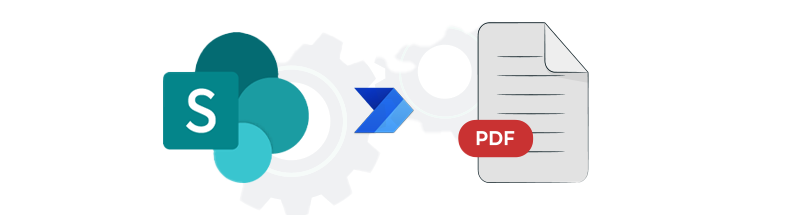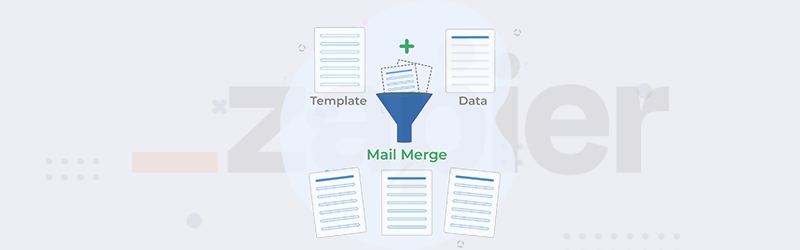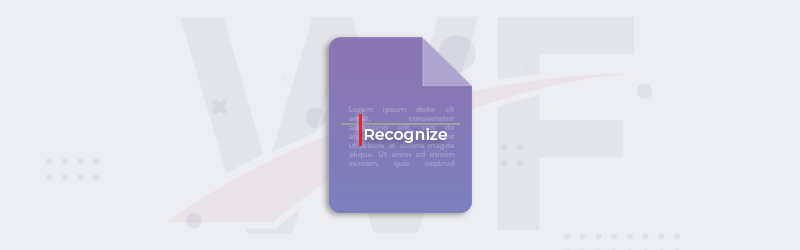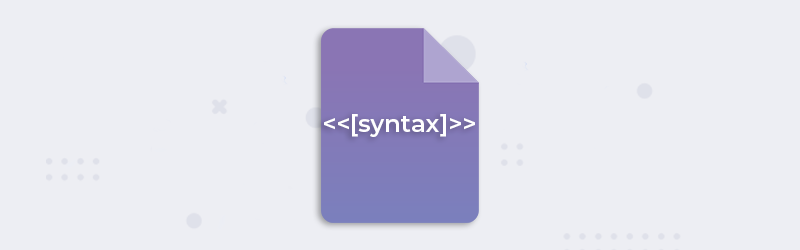
Cree plantillas avanzadas para la generación de documentos
La generación de documentos mediante Mail merge es el método de leer datos de una fuente de datos y sustituir las variables correspondientes en un documento de plantilla. Suele requerir dos archivos, uno de plantilla para almacenar los campos de fusión, es decir, la variable de los datos que se van a insertar. El otro contiene las instrucciones para dar formato a los datos variables y la información que será idéntica en cada resultado de la combinación de correspondencia.
Las plantillas pueden crearse utilizando varias sintaxis. PDF4me acepta plantillas Word, HTML y PDF para generar documentos. Con el nuevo motor de generación de informes, puede utilizar una estructura de sintaxis sencilla para diseñar plantillas avanzadas en Word para sus facturas, recibos, contratos, presupuestos o cualquier documento personalizado. Para una lectura detallada siga el enlace a nuestra documentación -
¿Cómo diseñar plantillas de Word?
Puede crear manualmente los campos de fusión o tokens con la siguiente sintaxis
<<[NombreCampo]>>
También podrá añadir expresiones condicionales para evaluar y añadir una opción de datos particular en el resultado de la condición. Veamos brevemente cómo se pueden utilizar estas opciones para diseñar plantillas de Word para la generación de documentos.
Expresiones condicionales
La acción Generar documentos de PDF4me permite utilizar expresiones condicionales para introducir datos en las plantillas. En función del estado de una condición, se pueden añadir datos dinámicos a un documento. Incluso puede combinar expresiones para satisfacer varias condiciones antes de rellenar un dato concreto.
Sintaxis de la condición if else
Una sintaxis básica de cómo puede utilizarse una condición if-else en un documento -
<<si [condición1]>>
Añadir los primeros datos
<<elseif [condición2]>>
Añadir segundo dato
<<else>>
Añadir tercer dato
<</if>>
Puede aplicar condiciones más avanzadas. Más información sobre expresiones condicionales
Formatear en plantillas
Al generar documentos, es posible que desee aplicar formato a un resultado rellenado dinámicamente, como el valor resultante de una expresión. Con PDF4me, puede aplicar fácilmente formato a los resultados de su condición o expresión.
La sintaxis básica para aplicar formato -
<<[token]: "formato">>
Por ejemplo…
Fecha Factura: <<[invoiceDate]: "dd.MM.aaaa">>
Para conocer todas las posibilidades de formato lea más sobre el formato de plantillas de Word
Tablas en plantillas
Las tablas son una parte muy común de la mayoría de los documentos. Ayudan a mostrar datos de forma eficaz para facilitar la comparación, la referencia o el cálculo. El generador de documentos PDF4me puede insertar eficazmente tablas en documentos basados en los datos.
Veamos ejemplos de cómo se puede crear la sintaxis de la tabla.
Podemos crear una lista de productos para entenderlo.
Columna 1: <<foreach [product in products]>><<[product.productName]>>
Columna 2: <<[producto.fabricado]: "aaaa.MM.dd">>
Columna 3: <<[producto.precio]>><</foreach><>>
Encontrará más información sobre las distintas estructuras de tablas en la documentación sobre tablas (/general-guidelines/tables-in-templates/).
Añadir imágenes en plantillas
PDF4me también permite insertar imágenes en los documentos. La sintaxis de las imágenes puede añadirse en la fase de diseño de la plantilla.
La sintaxis de la imagen debe añadirse dentro de un Cuadro de texto para poder rellenar una imagen.
Las imágenes pueden añadirse de dos maneras
Utilizar una URL de imagen pública
<<imagen [imageUrl]>>
Los datos se pueden pasar a la sintaxis anterior de las siguientes maneras respectivamente -
Con una cadena Base64 de una Imagen
<<imagen [imagenBase64]>>
Lea la documentación para más detalles sobre cómo añadir imágenes en plantillas de Word con ejemplos -
Insertar fragmentos HTML en plantillas
Ahora también puede añadir directamente secciones HTML y formato a las plantillas para rellenar los datos. Puede utilizar la siguiente sintaxis para insertar el HTML
<<[token] -html>>
Para ver el ejemplo lea la documentación para insertar HTML en plantillas de Word
Plantilla de muestra
Veamos un ejemplo rápido para probar. A continuación se muestra una plantilla de Word de ejemplo y datos para que pruebes rápidamente la acción de generar documento. Puede descargar la plantilla de Word y utilizar el JSON para probar la plantilla.
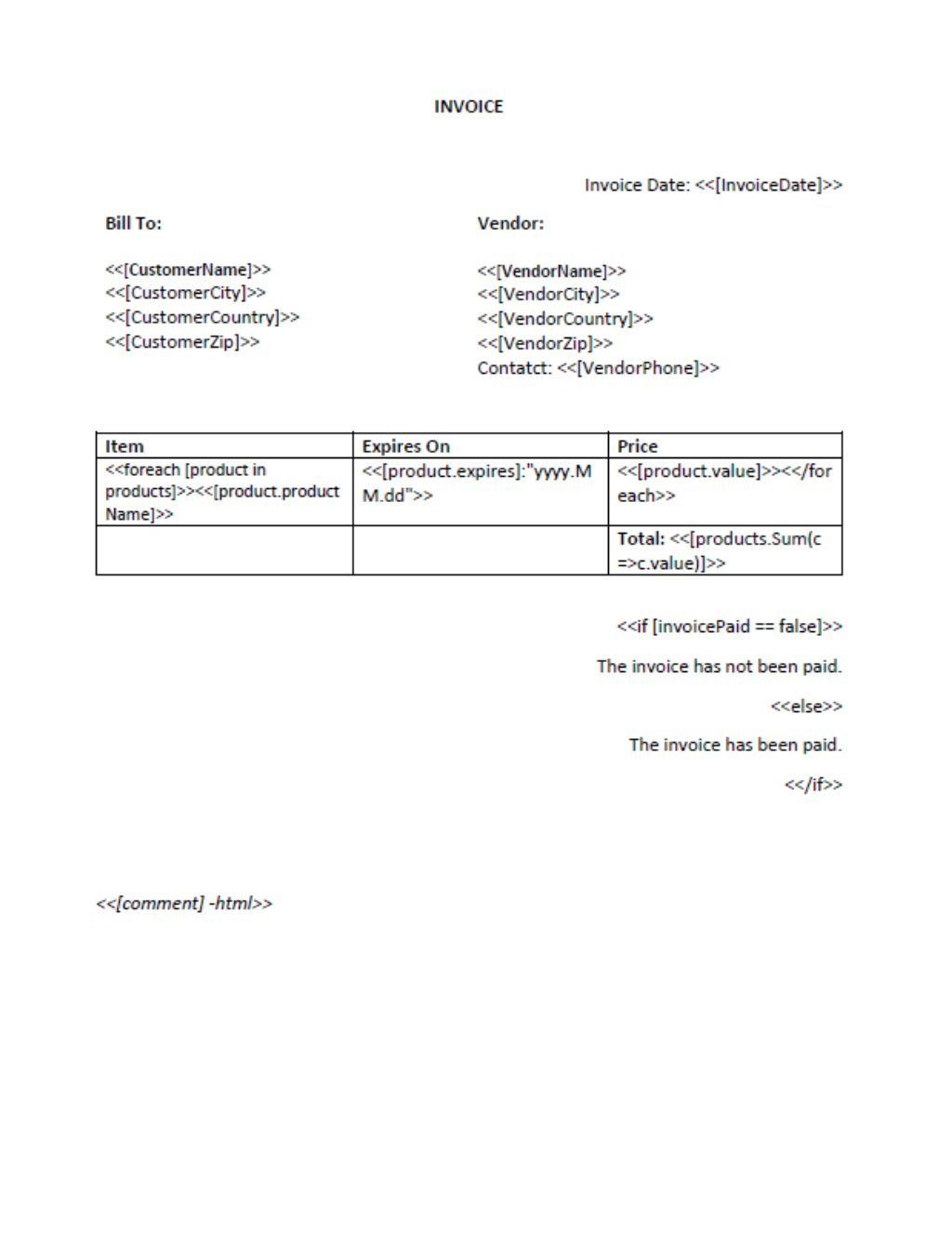
Muestra de datos
{
"VendorName": "PDF4me",
"VendorCity": "Zurich",
"VendorCountry": "Suiza",
"VendorZip": "8630",
"VendorContact":"123456",
"InvoiceDate":"22-08-2022",
"CustomerName": "John Doe",
"CustomerCity": "Ciudad de inicio",
"CustomerCountry": "US",
"CustomerZip":"3214",
"productos": [
{
"prodctName": "PDF Converter",
"valor": 2000,
"expires": "01/08/2025"
},
{
"productName": "PDF API",
"valor": 1250,
"expires": "18/02/2029"
},
{
"productName": "Editor PDF",
"valor": 1999,
"expires": "12/12/2027"
}
],
"comment": "Este documento es <b>generado por ordenador</b> y no requiere firma",
}